修改这个控件会自动更新这一页面
Mac 版 Logic Pro 使用手册
- 欢迎使用
-
- 触控栏快捷键
-
-
- 词汇表
- 版权

Mac 版 Logic Pro 中的电平指示
电平指示: 在分贝刻度上显示当前信号电平。 每个通道的信号电平用一个蓝色指示条表示。接近 0 dB 电平的信号(高于目标电平)由黄色指示条表示。当电平超过 0 dB 时,0 dB 点上方的指示条部分变为红色。
立体声电平指示实例显示独立的左右指示条,而单声道实例显示单个指示条。
环绕声电平指示实例为每个通道显示一个指示条。
若要将电平指示添加到项目,请在通道条音频效果插件菜单中选取“指示”>“电平指示”。请参阅在 Mac 版 Logic Pro 中添加、移除、移动和拷贝插件。
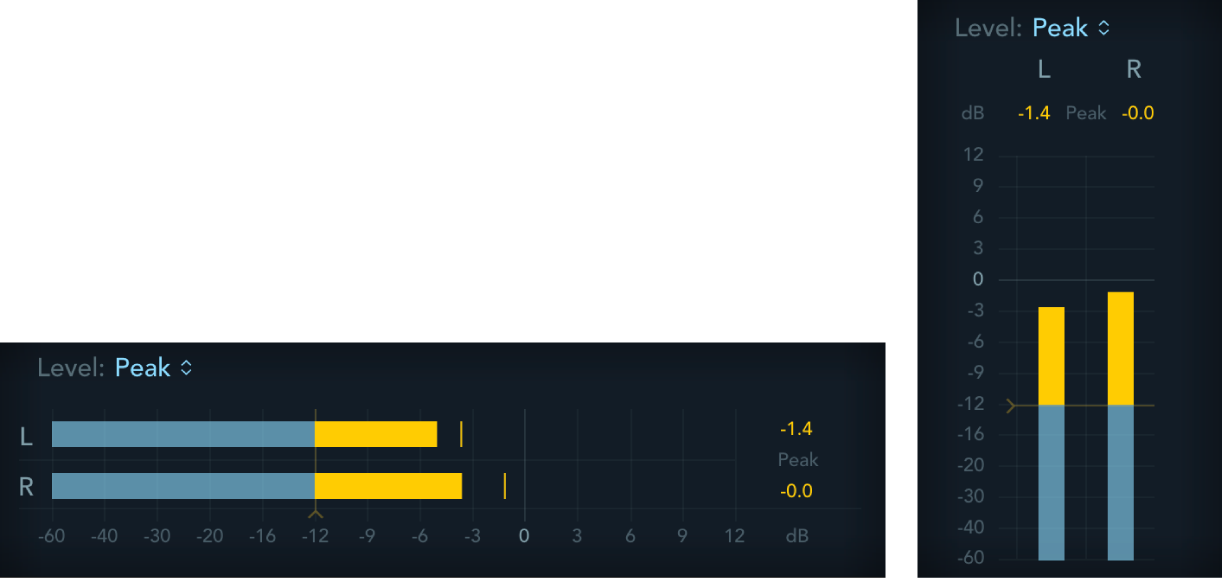
峰值电平采用数字和图形两种方式显示。你可以在显示中点按来还原这些值。
电平指示参数
“电平”弹出式菜单:选取使用“峰值”、“RMS”、“峰值与 RMS”、“真实峰值”或“真实峰值与 RMS”特征的显示设置。
“真实峰值”选项显示内插采样值。
RMS 电平显示为深蓝色条。“峰值”音量显示为浅蓝色条。你还可以选取同时查看“峰值”和 RMS 音量。
目标电平控制柄:拖移以设定目标电平。高于此电平且低于 0 dB 的信号显示为黄色。环绕声实例为中心和 LFE 提供独立的控制柄,所有其他通道都由单独的控制柄控制。
“视图”弹出式菜单:选取“水平”或“垂直”显示,并设定大小。
【注】你还可以通过拖移插件窗口底部的角来设定窗口大小。
“峰值”和 RMS 音量
“峰值”是信号可以达到的最大音量。“RMS”(均方根)值是总信号的有效值。换句话说,它是信号持续能量的衡量标准。
人类的听觉最善于捕捉连续的信号,因此人的耳朵是 RMS 乐器,而不是峰值读取乐器。因此,使用 RMS 指示在大部分时候有用。此外,你可以同时使用 RMS 和“峰值”指示。
感谢您的反馈。